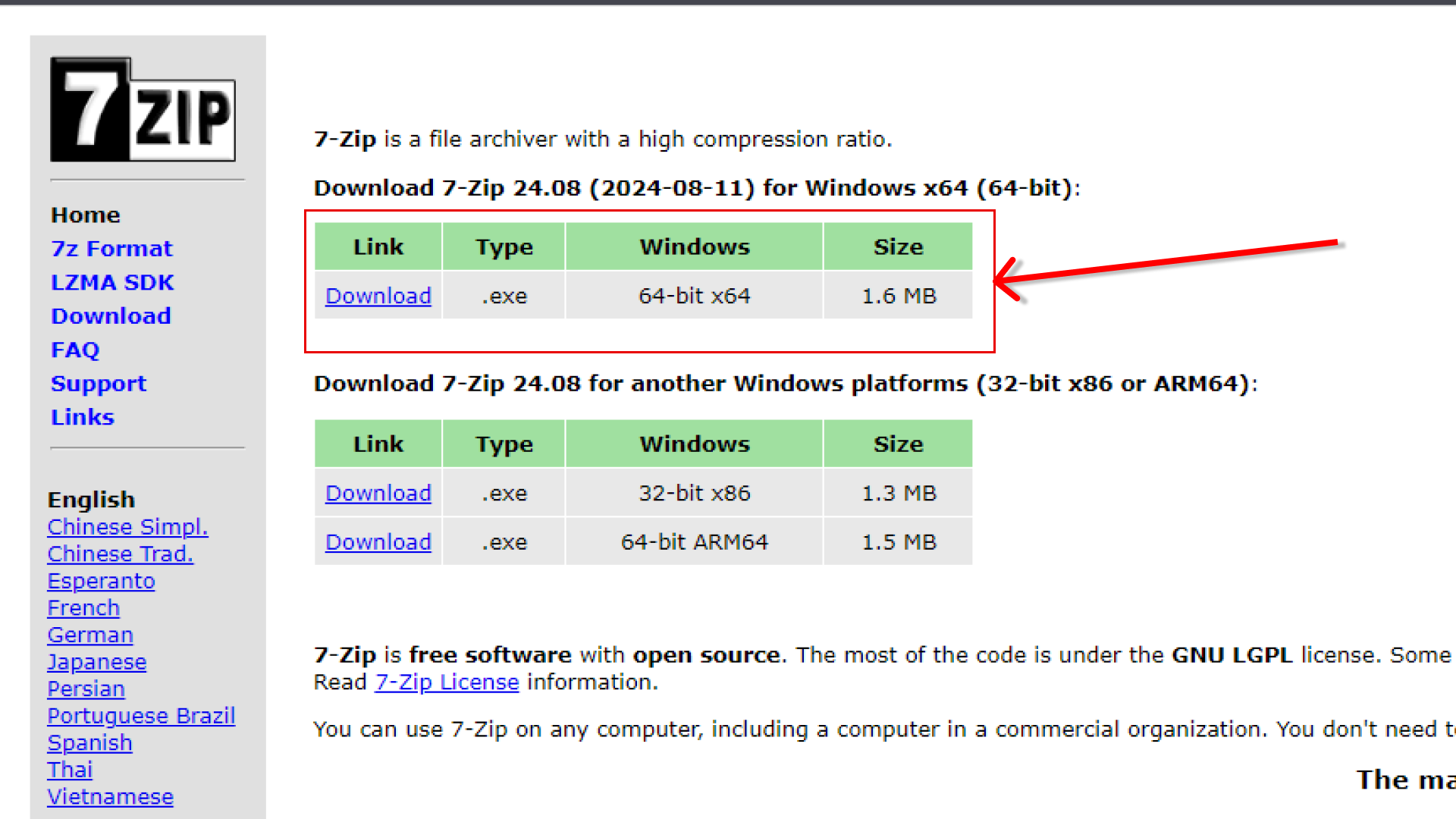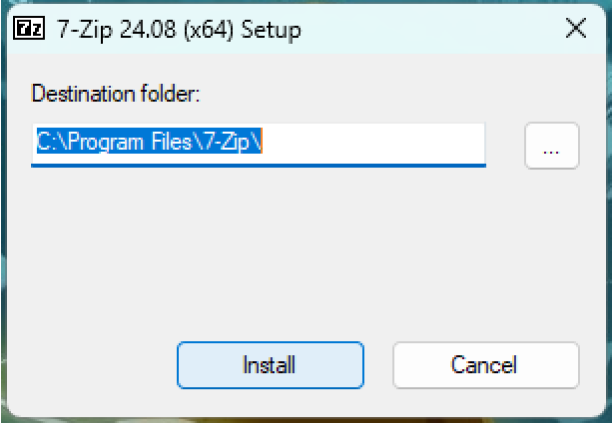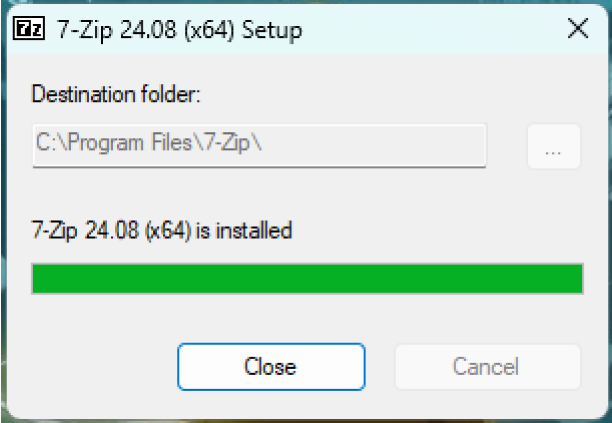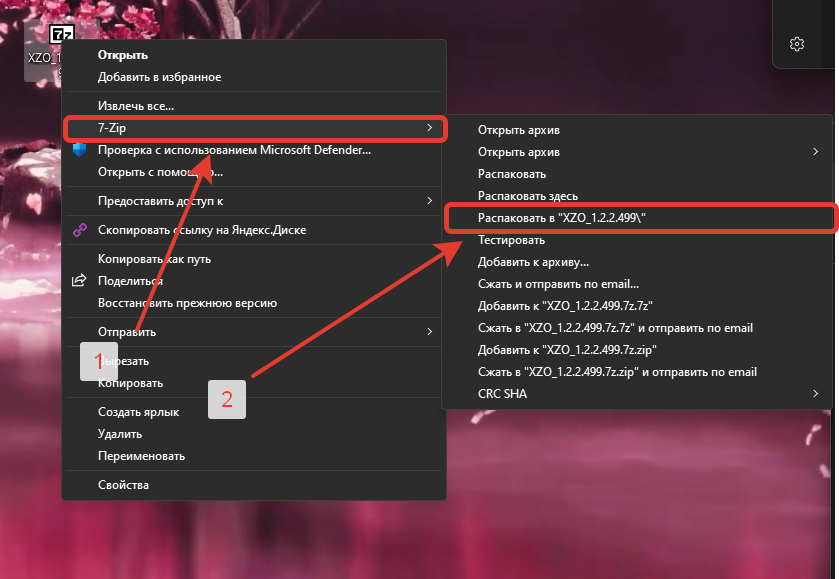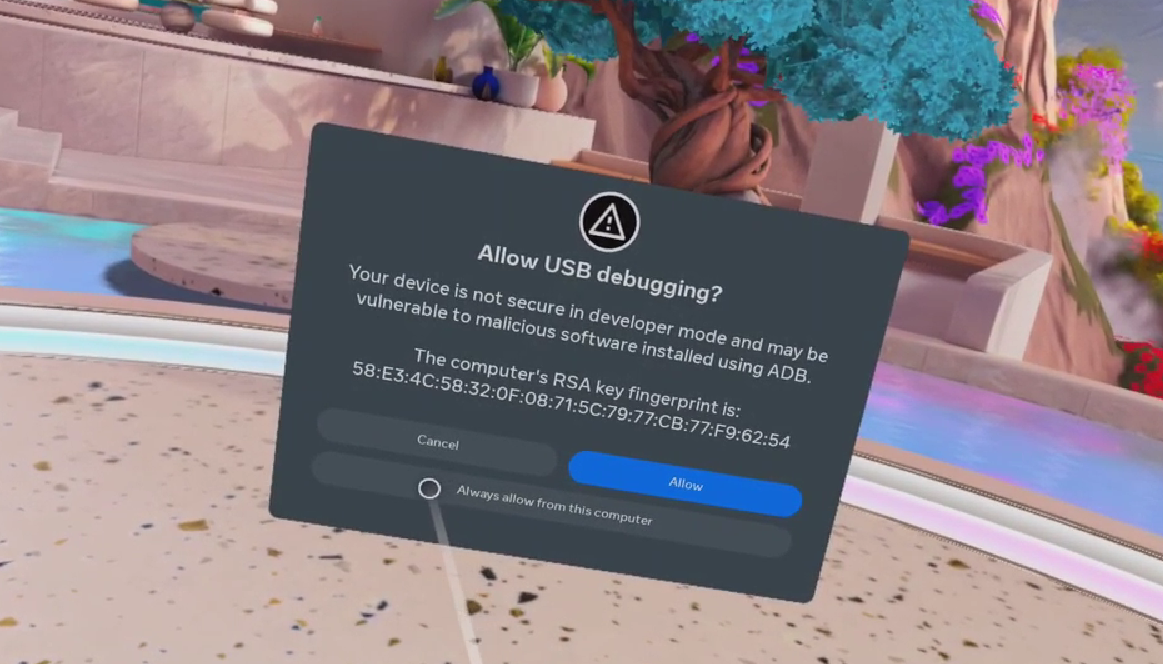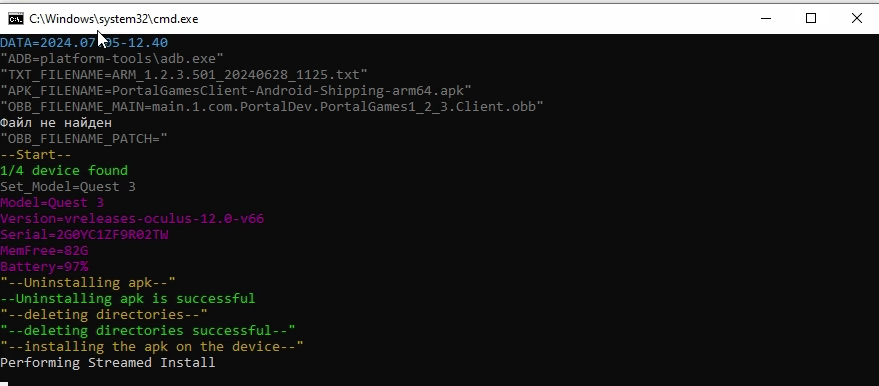Установка игрового контента
Всего два этапа в этом разделе:
- Распаковка архива
- Установка на оборудование игрового контента
Начнем с первого этапа:
Распаковка архива
После того, как вам прислали ссылку Вам необходимо скачать архив и распаковать, ниже прикрепляем ссылку на наш распаковщик (7Zip).
Переходим к установке 7Zip:
Установка происходит в два клика.
Распаковка архива, нажмите по архиву ПКМ и выберите Распаковать в "XXX_x.x.x.xxx\"
Таким образом мы распаковали архив с игровым контентом, далее мы можем перейти к установке его на разные устройства. (В архиве могут лежать такие папки как: Windows_Server, Windows_Admin, Android_Tablet, Android_Oculus, Android_Pico)
Второй этап еще проще:
После того, как вы распаковали архив, вы увидите такие папки:
Для того, чтобы установить игровой контент вам потребуется:
- Подключить шлем к компьютеру на Windows системе (Windows 10 или Windows 11);
- В шлеме дать разрешение на подключение;
- Открыть нужную вам папку, в зависимости от вашего шлема (Meta/Pico);
- Запустить установочный файл Instal.bat, у вас откроется окно установки;
Если вдруг у вас не вылезает уведомление при подключении шлема к компьютеру, то запустите файл установки, он у вас не установит, но выдаст окно Allow USB Debugging
- Дождаться пока окно установки САМО закроется.
Возможные ошибки при установке:
No connected devices
There may be several reasons:
- You don't use a high-quality wire to connect your helmet to your computer;
- You didn't give permission to connect your helmet;
- You haven't enabled Developer Mode or USB Debugging (See Configuring helmets).
The installation window closed, but the application did not install.
Most likely, your ADB files are buggy. To solve this problem, the Kill_adb file is located in the folder.bat run it and try installing it again.